一个“冷”知识,又双叒叕到一年七夕了!
每年此时,送礼指南满天飞,选择困难症都给逼出来了,疑了个惑,能搞定爱情的人,却在送礼这件事儿上纠结万分! 要我说,七夕这种有情人的浪漫佳节,最重要的是图一个氛围!今天给大家介绍一个适合程序员的七夕“氛围感十足”的小礼物——借助华为图像服务,开发个超有爱七夕动图,它支持输入特殊关键词,触发“七夕”特效;同时,画面还可跟随指尖触碰产生动效……效果先睹为快↓↓↓
Demo效果

有对象的秀给对象看,单身的朋友也可先做个七夕氛围组成员,方法到手,也许下次就用上啦。
话不多说,开整!
开发步骤
1. 关键字动画播放
第一步:素材准备
首先找到一个合适的图片,这里我们选择了一张牛郎织女的图片:

然后将其中有动画效果的部件从图中取出来。我们取出了云朵,牛郎,织女,红心四个元素。
第二步:集成准备
先按照下面的指导完成开发者注册,创建应用,签名配置: https://developer.huawei.com/consumer/cn/doc/development/Media-Guides/config-agc-0000001050199019?ha_source=hms1
再按照如下方式进行代码仓和编译依赖的配置:
- 在项目级“build.gradle”文件中配置:
buildscript {
repositories {
google()
jcenter()
// 配置HMS Core SDK的Maven仓地址。
maven {url 'https://developer.huawei.com/repo/'}
}
dependencies {
...
// 增加agcp插件配置。
classpath 'com.huawei.agconnect:agcp:1.4.2.300'
}
}
allprojects {
repositories {
google()
jcenter()
// 配置HMS Core SDK的Maven仓地址。
maven {url 'https://developer.huawei.com/repo/'}
}
}
- 在应用级“build.gradle”文件配置编译依赖(当前最新版本1.0.3.301):
dependencies {
implementation 'com.huawei.hms:image-render: 1.0.3.301'
implementation 'com.huawei.hms:image-render-fallback: 1.0.3.301'
}
- 配置权限
在“AndroidManifest.xml”文件中配置应用所需权限。
<uses-permission android:name="android.permission.INTERNET"/>
<uses-permission android:name="android.permission.READ_EXTERNAL_STORAGE"/>
<uses-permission android:name="android.permission.ACCESS_NETWORK_STATE"/>
<uses-permission android:name="android.permission.ACCESS_WIFI_STATE"/>
第三步:功能开发
- 界面设计
这里用最简单的界面,一个FrameLayout中配置输入框和按钮:
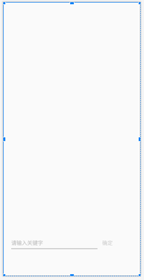
我们将在这个FrameLayout中调试和展现动画。
- 配置存储权限申请
在MainActivity的onCreate()方法中,检查是否拥有写存储的权限,如果缺少,就调用requestPermission方法,对WRITE_EXTERNAL_STORAGE权限进行申请:
int permissionCheck = ContextCompat.checkSelfPermission(ImageKitRenderDemoActivity.this, Manifest.permission.WRITE_EXTERNAL_STORAGE);
if (permissionCheck == PackageManager.PERMISSION_GRANTED) {
initData();
initImageRender();
} else {
ActivityCompat.requestPermissions(ImageKitRenderDemoActivity.this, new String[]{Manifest.permission.WRITE_EXTERNAL_STORAGE}, PERMISSION_REQUEST_CODE);
}
如果已有权限,或权限申请成功后,对Image渲染模块进行初始化
@Override
public void onRequestPermissionsResult(int requestCode, @NonNull String[] permissions, @NonNull int[] grantResults) {
if (requestCode == PERMISSION_REQUEST_CODE) {
if (grantResults.length > 0
&& grantResults[0] == PackageManager.PERMISSION_GRANTED) {
// The permission is granted.
initData();
initImageRender();
} else {
// The permission is rejected.
Log.w(TAG, "permission denied");
Toast.makeText(ImageKitRenderDemoActivity.this, "Please grant the app the permission to read the SD card", Toast.LENGTH_SHORT).show();
}
}
}
- Image渲染模块初始化
获取渲染实例,初始化,并获取渲染视图。 这里会指定动画元素的目录:
ImageRender.getInstance(context, new ImageRender.RenderCallBack() {
// 获取场景动效服务实例成功回调,返回场景动效服务实例
@Override
public void onSuccess(ImageRenderImpl imageRender) {
imageRenderAPI = imageRender;
if (imageRenderAPI != null) {
int initResult = imageRenderAPI.doInit(sourcePath, Utils.getAuthJson());
Log.i(TAG, "DoInit result == " + initResult);
if (initResult == 0) {
// Obtain the rendered view.
RenderView renderView = imageRenderAPI.getRenderView();
if (renderView.getResultCode() == ResultCode.SUCCEED) {
View view = renderView.getView();
if (null != view) {
// Add the rendered view to the layout.
contentView.addView(view);
hashCode = String.valueOf(view.hashCode());
} else {
Log.w(TAG, "GetRenderView fail, view is null");
}
}
}
// 获取场景动效服务实例失败回调,返回错误码
@Override
public void onFailure(int errorCode) {
...
}
});
- 配置关键字播放动画
还记得前面留下的输入框和按钮吗?我们使用关键字“Love”来进行动画播放。只需要通过imageRenderAPI.playAnimation()即可触发:
wordInput = findViewById(R.id.textinput);
enterBtn = findViewById(R.id.enter);
enterBtn.setOnClickListener(v -> {
String inputContent = wordInput.getText().toString();
if (inputContent.contentEquals("Love")) {
if (null != imageRenderAPI) {
imageRenderAPI. playAnimation();;
wordInput.setVisibility(View.GONE);
enterBtn.setVisibility(View.GONE);
}
} else {
Toast.makeText(this,"再想想?",Toast.LENGTH_SHORT).show();
}
});
- 配置动画
框架搭好了,现在来到动画的部分。Image Kit提供了5种基础动效和9种高级动效,可以满足绝大部分场景的使用要求。 在这里我们使用到了透明度动画,位移动画,缩放动画,以及下落动效。
Image Kit的动画配置均在manifest.xml文件中完成。可不要和AndroidManifest.xml文件搞混了哦。
首先配置虚拟屏宽及背景图片。配置虚拟屏宽之后,系统会根据不同的分辨率对动画进行缩放,使效果保持一致。
<Root screenWidth="1080">
<Image src="background.png"/>
我们希望牛郎织女能够逐渐靠近直至相会,此时加入牛郎织女两个元素,分别配置动线,此时使用到位移动画的特效:
<Image x="1000" y="1450" src="man.png">
<PositionAnimation repeat="1">
<Position x="0" y="0" time="0"/>
<Position x="-450" y="-100" time="4000"/>
</PositionAnimation>
</Image>
<Image x="-600" y="800" src="woman.png">
<PositionAnimation repeat="1">
<Position x="0" y="0" time="0"/>
<Position x="700" y="300" time="4000"/>
</PositionAnimation>
</Image>
这样牛郎织女将从屏幕两侧向中间靠近,直至相会。
相会之后在中心将出现跳动的红心,这里用到了透明度动画及缩放动画的叠加特效:
<Image x="520" y="1350" src="heart.png" visibility="#show1">
<AlphaAnimation delay="4000" repeat="1">
<Alpha a="255" time="0"/>
<Alpha a="0" time="3000"/>
</AlphaAnimation>
<SizeAnimation delay="4000" repeat="1">
<Size w="127" h="95" time="0"/>
<Size w="508" h="380" time="3000"/>
</SizeAnimation>
</Image>
到现在,关键元素已经有了,可是看起来还是有点干巴,要找点什么点缀一下。 天上的云朵也可以动起来,让它在小范围里动一下更灵动一些:
<Image x="150" y="200" src="cloud.png">
<PositionAnimation repeat="0">
<Position x="0" y="0" time="0"/>
<Position x="-50" y="0" time="3000"/>
<Position x="0" y="0" time="6000"/>
</PositionAnimation>
</Image>
想再罗曼蒂克一些,撒一些花瓣,这里用到的就是下落动效:
<DropPhysicalView gravityX="3" gravityY="10" airDensity="1000" delay="8800" visibility="#show2">
<ItemGroup x="0" y="0" width="#screen_width" height="#screen_height">
<Alpha x="0" y="#screen_height-1000" width="#screen_width" height="#screen_height" value="20"/>
<Item count="20" src="follow.png">
<Velocity isRandom="true" velocityX="0" velocityY="5"/>
<Position isRandom="true"/>
<AngleVelocity isRandom="true" angleVelocity="5"/>
<Weight isRandom="true" value="0.5"/>
</Item>
</ItemGroup>
</DropPhysicalView>
- 到这里已经大功告成。最后可以再将动画保留下来
// 开始录制
int resultCode = imageRenderAPI.startRecord(json, new IStreamCallBack () {
// 在录制成功回调中,将视频或GIF字节数组保存成mp4或GIF文件
@Override
void onRecordSuccess(HashMap<String, Object> map) {
...
String recordType = (String) hashMap.get("recordType");
byte[] videoBytes = (byte[]) hashMap.get("videoBytes");
byte[] gifBytes = (byte[]) hashMap.get("gifBytes");
try {
if (recordType.equals("1")) {
if (videoBytes != null) {
// 保存mp4文件
saveFile(videoBytes, mp4Path);
}
} else if (recordType.equals("2")) {
...
} else if (recordType.equals("3")) {
...
}
} catch (IOException e) {
...
}
...
}
// 录制失败回调
@Override
void onRecordFailure(HashMap<String, Object> map) {
...
}
// 录制进度回调,progress取值范围为0-100
@Override
void onProgress(int progress) {
runOnUiThread(new Runnable() {
@Override
public void run() {
textProgress.setText("当前录制进度:" + progress + "%");
}
});
}
});
以上就得到最终效果啦~
除了动效之外,Image Kit还提供了滤镜功能,可以给图片添上浪漫的色彩,贴纸花字的功能,也可以给用户的图片增加爱情的元素。
了解更多>>
访问华为图像服务官网 访问华为开发者联盟官网 获取开发指导文档 华为图像服务开源仓库地址:GitHub、Gitee
关注我们,第一时间了解** HMS Core **最新技术资讯~











